首先从媒体库面板中选择你想要进行转码输出的文件,然后选择想要输出到的目标路径,默认设置下的目标路径为:/Users/[username]/Movies/ClipHouse/Exports。要对目标路径进行管理的话请点击添加(Add)和移除(Remove)按钮(图10#1)。
在每个目标路径下都有不同的格式预设可以选择(图10#2):
图11
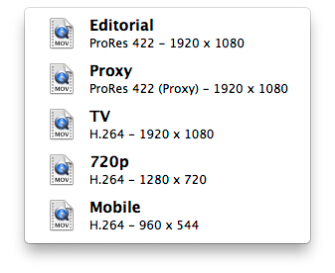
图10#2
自定义设置
除了那些预设的格式,用户还可以给每个目标路径创建自己的格式设置,下面的这些选项可以提供选择:
● 编解码器:决定如何对你的素材进行压缩。
图12
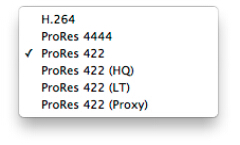
● 画幅大小:可以通过这里对你的素材进行上变换、保持原尺寸或下变换处理。
图13
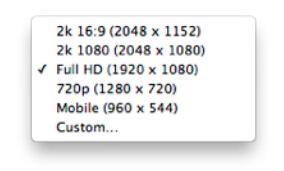
● 重设画面:选项“zoom to fit”是将素材的水平分辨率调整至所选择的画幅大小。选项“zoom to fill”是将素材的垂直分辨率调整至最终画幅大小,裁剪画面侧边。选项“1to1”会在画幅中央将素材设置在100%大小,裁剪掉所有其他的东西。
图14
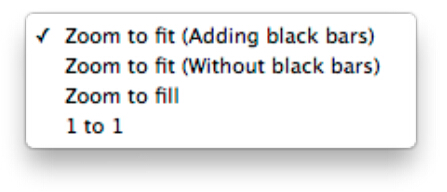
● 去拜耳设置对RAW的处理质量。“soft”的转码速率相对较快,但是画质会比较低,“default”选项会在合理的转码时间内输出较好的画质,“AHD”转码的速度最慢,但是输出的画质是最好的。
图15
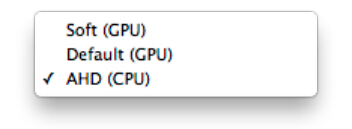
● 入/出点勾选项用来将素材转码的时间限定在之前回放控制中设置的入/出点之间。
当选择好了素材并对各个目标路径的输出设置都设置好了之后,点击“Start Export”。如果你想要知道输出的进度,在“Jobs”面板上单击鼠标就可以了。
以上几篇帖子就算是对ClipHouse的一个粗略介绍了,可以看得出这是一款实用、易用的应用软件,没有花哨的功能与界面,都是工作中实打实需要用到的操作。个人是这么理解,ClipHouse是POMFORT把其在数据管理领域的Silverstack软件与色彩管理领域的LiveGrade软件在理念上进行有机结合的一个双方面优势皆具备的“小玩意儿”,说是小玩意儿,其实是相对那些对配置和系统要求更高的软件,ClipHouse就是一把匕首,不是大刀,所以它对手持单反等设备,追求灵活与效率的同仁们来说绝对是值得拉入怀中的。
本文内容翻译自POMFORT《Getting Started with ClipHouse》